Błąd ERR_SOCKET_NOT_CONNECTED w Chrome na Windows 10
Niektórzy użytkownicy zgłaszali błąd przeglądarki Google Chrome(Google Chrome) , który mówi ERR SOCKET NOT CONNECTED. Jest to dość niejasny błąd, ale może być spowodowany wieloma czynnikami, takimi jak Pool Pool(Socket Pools) , problemy z serwerem DNS(DNS Server) , wtyczki innych firm powodujące problemy i inne. Dzisiaj w tym artykule sprawdzimy, jak pozbyć się tego błędu na komputerze z systemem Windows 10 .
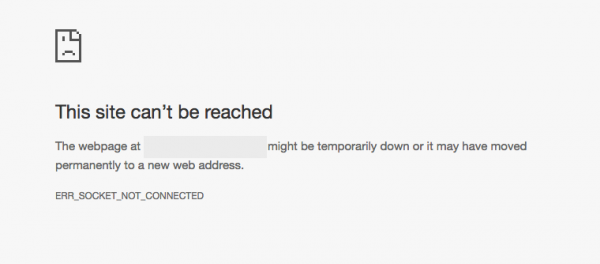
(ERR_SOCKET_NOT_CONNECTED)Błąd ERR_SOCKET_NOT_CONNECTED w Chrome
Będziemy sprawdzać następujące poprawki, aby usunąć GNIAZDO ERR NIE PODŁĄCZONE(ERR SOCKET NOT CONNECTED ) dla Google Chrome w systemie Windows 10
- Opróżnij pulę gniazd.
- Zmień adres DNS.
- Zresetuj lub ponownie zainstaluj Google Chrome.
1] Przepłucz pulę gniazd(1] Flush the Socket Pool)
Otwórz przeglądarki internetowe Google Chrome . W pasku adresu wpisz następujące polecenie i naciśnij Enter:
chrome://net-internals/
W lewym panelu bocznym wybierz Gniazda.(Sockets.)

Następnie w prawym panelu bocznym wybierz Flush socket pools.
Po zakończeniu uruchom ponownie przeglądarkę Google Chrome(Google Chrome) i sprawdź, czy problemy zostały naprawione.
2] Zmień adres DNS(2] Change the DNS Address)
Aby zmienić ustawienia serwera DNS(change the DNS server settings) , możesz kliknąć prawym przyciskiem myszy ikonę połączenia Wi(WiFi) -Fi lub Ethernet na pasku zadań, a następnie wybrać Otwórz Ustawienia sieciowe i internetowe (Network and Internet Settings ) , a następnie kliknąć Zmień opcje adaptera.(Change Adapter Options.)
Wtedy zobaczysz wyskakujące okno, które będzie wyglądać mniej więcej tak

Teraz wybierz połączenie sieciowe, którego serwer DNS chcesz zmienić. To połączenie może być połączeniem Ethernet (Connection)lub(Ethernet) połączeniem Wi- Fi(Connection) . Kliknij prawym przyciskiem myszy to połączenie i wybierz Właściwości.(Properties.)
Z listy elementów wybierz teraz Protokół internetowy w wersji 4(Internet Protocol Version 4 ) zgodnie z wymaganiami.
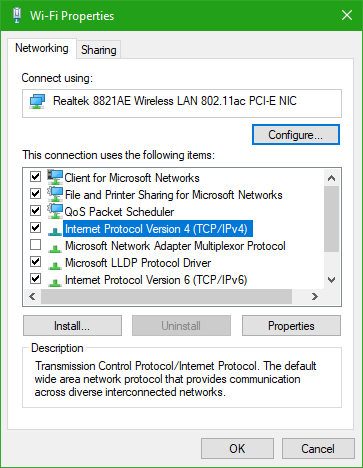
Kliknij przycisk z napisem Właściwości.(Properties.)
Pojawi się nowe okno, które pokaże wiele pól do wprowadzenia adresów IP(IP Addresses) lub adresów (Addresses)DNS . Teraz w sekcji Usługa DNS(DNS Service) kliknij przycisk opcji Użyj następujących serwerów DNS.(Use the following DNS Servers.)
Teraz, jeśli wybrałeś serwer IPv4 , wpisz (IPv4)8.8.8.8 w sekcji Podstawowy DNS ( Primary DNS )ORAZ (AND )8.8.4.4 w sekcji wtórnego DNS .

Kliknij OK , aby zamknąć okno konfiguracji i Zamknij (Close ) , aby sfinalizować ustawienia.
Uruchom ponownie przeglądarkę, aby zmiany zaczęły obowiązywać.
3] Zresetuj lub ponownie zainstaluj Google Chrome(3] Reset or Reinstall Google Chrome)
Aby zresetować przeglądarkę Chrome(reset Chrome browser) , upewnij się, że Google Chrome nie działa nigdzie w tle za pomocą Menedżera zadań(Task Manager) .
Teraz naciśnij kombinacje WINKEY + R , aby otworzyć Uruchom(Run) , a następnie przejdź do następującej ścieżki,
%USERPROFILE%\AppData\Local\Google\Chrome\User Data
Teraz wybierz folder o nazwie Domyślny(Default) i naciśnij kombinacje przycisków Shift + Delete , a następnie kliknij Tak (Yes ) , aby otrzymać monit o potwierdzenie.
Po usunięciu folderu Domyślnego otwórz (Default )Google Chrome i kliknij przycisk Menu oznaczony trzema kropkami w pionie w prawym górnym rogu.
Następnie kliknij Ustawienia. (Settings. )W sekcji Ustawienia(Settings) przewiń w dół i kliknij Zaawansowane (Advanced ) , aby wyświetlić Ustawienia zaawansowane.
Teraz przewiń w dół do przycisku Przywróć ustawienia do ich oryginalnych ustawień domyślnych (Restore Settings to their original defaults ) i kliknij go.
To teraz da ci taki monit:

Kliknij Resetuj, (Reset, ) a to zresetuje przeglądarkę Google Chrome(Google Chrome) .
Teraz sprawdź, czy Twój problem został rozwiązany, czy nie.
Jeśli nic nie pomoże, być może trzeba będzie ponownie zainstalować Google Chrome . Najpierw(First) musisz całkowicie odinstalować Google Chrome z komputera. Powinno to również obejmować wszystkie pozostałe foldery z danymi przeglądania, danymi użytkownika itp. Teraz upewnij się, że pobierasz najnowszą wersję Google Chrome z jej witryny i zainstalujesz ją.
Related posts
Jak wyłączyć lub włączyć tryb czytnika w Chrome w systemie Windows 10
Napraw problem ERR_CONNECTION_TIMED_OUT w Chrome na Windows 10
Mapy Google nie działają w Chrome w systemie Windows 10
Jak usunąć czarną skrzynkę w przeglądarce Chrome w systemie Windows 10
Napraw błąd ERR_EMPTY_RESPONSE w Chrome na Windows 10
Napraw błąd zbyt wielu przekierowań w systemie Windows 10
Jak zatrzymać nowe wyskakujące okienka AccuWeather w Chrome na Windows 10?
Pobierz konfigurację instalatora offline Google Chrome na komputer z systemem Windows 10
Jak korzystać z osi czasu systemu Windows 10 w przeglądarce Google Chrome
Jak otworzyć pliki .aspx na komputerze z systemem Windows 10
Jak uruchomić i używać Google Chrome w trybie aplikacji w systemie Windows 10
Jak zainstalować progresywne aplikacje internetowe w Chrome na Windows 10?
Napraw wtyczki Chrome, które nie działają w systemie Windows 10
Jak wyłączyć pasek pobierania w Chrome w systemie Windows 10?
Problemy i problemy z Google Chrome w systemie Windows 10
Opcja Ukryj paski narzędzi w menu kontekstowym paska zadań w systemie Windows 10
Łatwe uruchamianie plików za pomocą myLauncher na komputery z systemem Windows 10
Jak wyłączyć lub włączyć tryb ciemny w Google Chrome w systemie Windows 10?
Jak odinstalować Chromium w systemie Windows 10
Jak odblokować strony internetowe w Chrome w systemie Windows 10?
